Prehrávač VLC je známy svojimi vlastnosťami a funkciamischopnosť prehrávať nespočetné množstvo typov súborov. Jeho rozhranie nie je o čom písať domov. Je to jednoduché, nezmyselné používateľské rozhranie, ktoré sa veľmi nestará o dizajn, použiteľnosť alebo dokonca prístupnosť. Ak sa vám nepáči predvolené používateľské rozhranie, môžete ho úplne zmeniť pomocou obalu prehrávača VLC.
Nie je to niečo, čo by ste očakávali, ale jeden z nichFunkcie aplikácie sú podpora vzhľadov a nie je ich nedostatok. Väčšina vzhľadov je zadarmo a nájdete ich online. Vzhľad sa stiahne buď ako súbor VLT alebo ako archív, ktorý po extrahovaní bude mať súbor VLT. Pre tento príspevok použijeme VLC - MinimalX.
Nainštalujte povrch prehrávača VLC
Nájdite vzhľad, ktorý chcete použiť, a presuňte ho do priečinka, v ktorom ste ho náhodou neodstránili.
Otvorte prehrávač VLC a prejdite do časti Nástroje> Predvoľby.

Vyberte rozhranie v okne Predvoľby avyberte možnosť „Použiť vlastný vzhľad“. Ak vyberiete túto možnosť, zobrazí sa nové pole pre výber obalu. Kliknite na tlačidlo Prehľadávať a vyberte súbor VLT, ktorý je povrchom prehrávača. Kliknite na tlačidlo Uložiť a zatvorte prehrávač VLC.
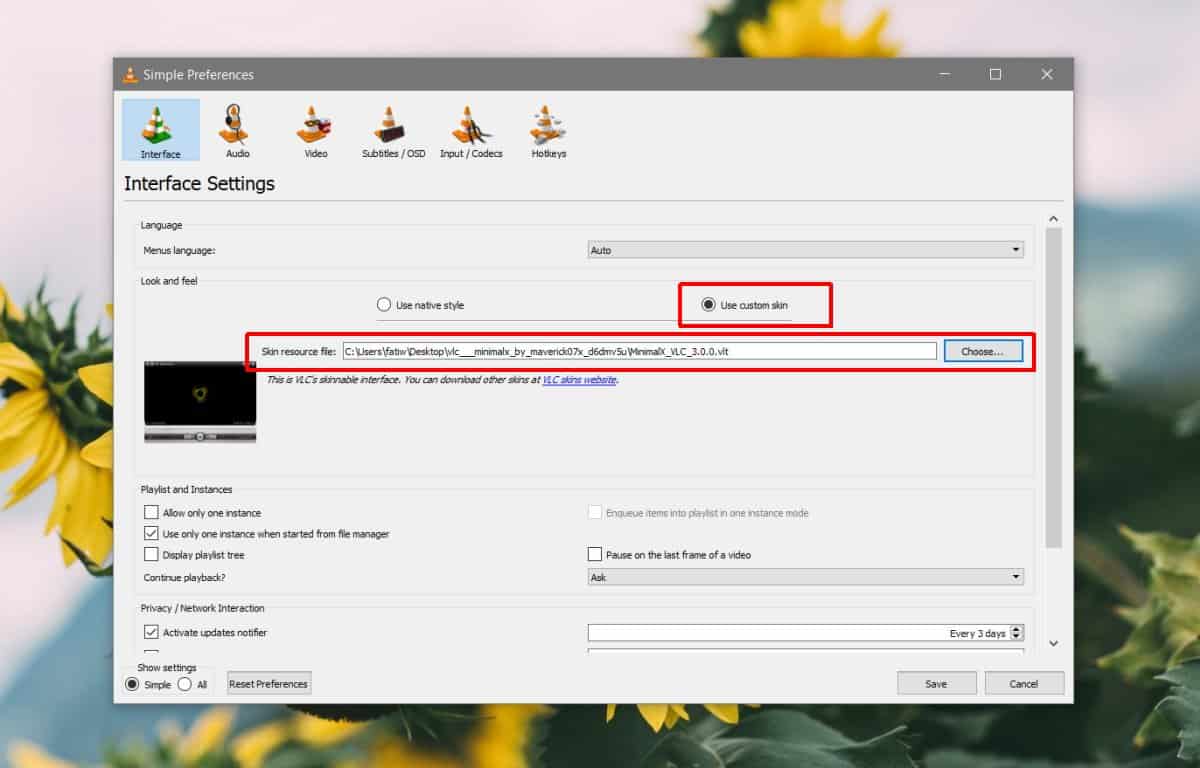
Keď najbližšie otvoríte prehrávač VLC, načíta sa s novou pokožkou.
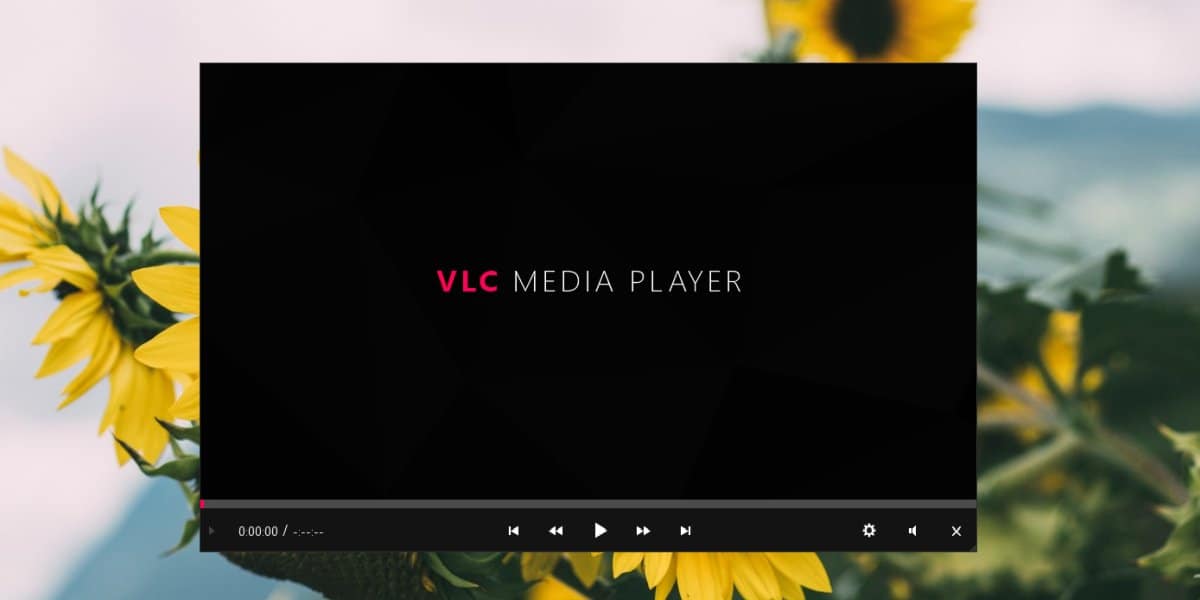
Odstráňte pokožku
Ak sa vám nepáči pokožka, môžete ju z nej odstrániťPreferencie prehrávača VLC. Otvorte predvoľby a vyberte kartu Rozhranie. Ak chcete prejsť späť na predvolené rozhranie, vyberte možnosť Použiť natívny štýl alebo ponechajte možnosť Použiť vlastný vzhľad a kliknutím na tlačidlo Prehľadávať vyberte iný vzhľad. Aby sa zmena prejavila, musíte zavrieť a otvoriť prehrávač VLC.
VLC kože a ovládacie prvky
VLC kože sú práve to; sú iníobal pre prehrávač médií. Menia vzhľad vzhľadu, ale nemenia, nepridávajú ani vynechávajú žiadne funkcie. To znamená, že ich môžu skryť. Keď inštalujete nový vzhľad prehrávača VLC, skontrolujte, kde sú umiestnené ovládacie prvky, ktoré často používate.
Klávesové skratky, ktoré má prehrávač VLC, budú naďalej fungovať, takže ak neviete nájsť napríklad preferencie prehrávača VLC, môžete ich otvoriť klepnutím na Ctrl + P.
Je zrejmé, že niektoré skiny sú lepšieako ostatní. Niektorí sa zameriavajú iba na to, aby sa používateľské rozhranie stalo príťažlivejším alebo menej preplneným, zatiaľ čo iné sa zameriavajú na použiteľnosť a esteticky príjemný vzhľad. Väčšina vzhľadov, bez ohľadu na to, ako sú staré, bude fungovať s najnovšou verziou prehrávača VLC, ale budú existovať určité výnimky.













Komentáre